Нека си го признаем: TikTok промени начина, по който светът гледа на видео през последните години. В наши дни хората предпочитат да гледат кратки видеоклипове, отколкото да гледат пълнометражни.
Огромният успех на TikTok не беше усвоен добре от водещите видео сайтове и те започнаха да прилагат същата концепция в своите приложения. Днес Instagram и YouTube имат функция от тип TikTok, наречена Reels & Къси панталонки.
В тази статия ще обсъдим шорти в YouTube. Шортите в YouTube са по-малко популярни от ролите в Instagram и имат по-малко съдържание. Освен това, тъй като YouTube е известен със своите уникални пълнометражни видеоклипове, много потребители искат да избегнат появата на Shorts в приложението YouTube.
Следователно, ако и вие не сте почитател на шорти в YouTube, трябва да го деактивирате. Въпреки че не можете да деактивирате Shorts в приложението YouTube, има няколко заобиколни решения.
Как да деактивирате YouTube Shorts
Следователно тази статия ще изброи някои от най-добрите методи за деактивиране на YouTube Shorts на мобилно устройство. Всички методи са лесни; можете да се спрете на правилния.
1. Маркирайте Shorts като незаинтересовани
Ако не искате да виждате кратки видеоклипове на YouTube в мобилното приложение, маркирайте късите видеоклипове като Не се интересуват. Това няма да премахне окончателно Shorts видеоклиповете от приложението YouTube, но секцията Shorts ще остане скрита, докато не отворите отново приложението.
Трябва да маркирате всеки видеоклип Shorts като Не проявява интерес. Ето как да маркирате Shorts видеоклипа като Не се интересувате.
1. Първо отворете приложението YouTube на вашия Android или iPhone.
2. След това пуснете произволен видеоклип и превъртете надолу. Ще видите секцията Shorts с много видеоклипове.
3. Трябва да докоснете трите точки в горния десен ъгъл на видеоклипа.
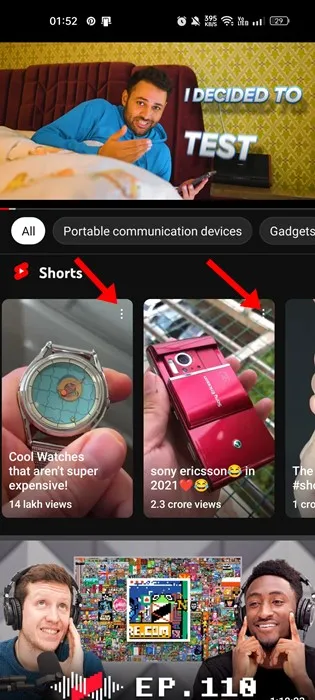
4. От списъка с опции, който се показва, изберете Не ме интересува.
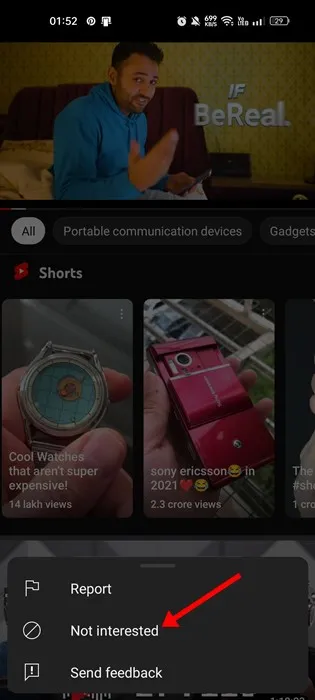
Това е! Трябва да повторите стъпките за всички Shorts видеоклипове в мобилното приложение YouTube.
2. Понижете приложението YouTube
YouTube стартира Shorts в края на 2020 г., така че ако не искате да виждате Shorts, трябва да използвате по-стара версия на приложението YouTube.
Можете да премахнете Shorts, като изтеглите приложението YouTube до версия 14.12.56. Ето как да понижите приложението YouTube.
1. Първо, натиснете дълго върху иконата на приложението YouTube на началния екран и изберете Информация за приложението.
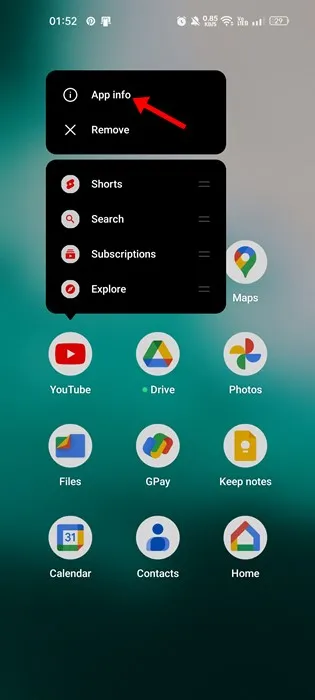
2. На страницата с информация за приложението докоснете трите точки в горния десен ъгъл.

3. От списъка с опции изберете Деинсталиране на актуализации
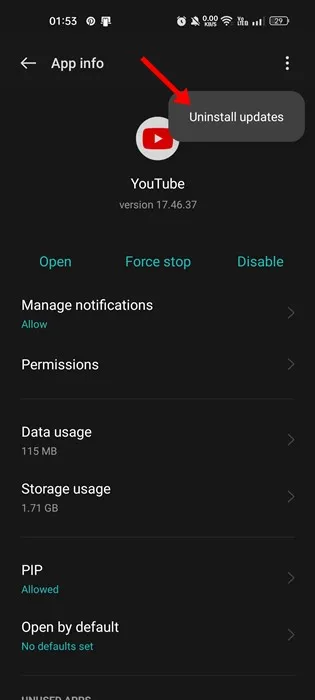
Това е! Ето как можете да понижите версията на приложението YouTube. Обърнете внимание обаче, че ако сте активирали автоматичното актуализиране за вашите приложения, този метод няма да работи.
3. Изтеглете отстрани по-стара версия на приложението YouTube
Ако понижаването на приложението YouTube не помогна, трябва да заредите странично по-старата версия на приложението YouTube на вашия Android.
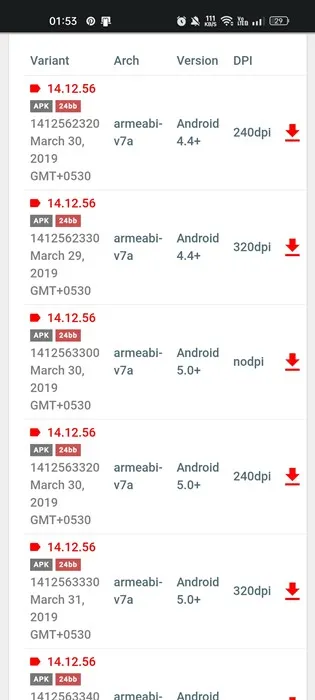
Както е посочено в горната стъпка, трябва да понижите приложението YouTube до версия 14.12.56, за да премахнете YouTube Shorts.
Следователно изтеглете приложението YouTube версия 14.12.56 от магазин за приложения на трета страна и го заредете на вашия Android. След като го инсталирате, изключете автоматичното актуализиране за приложения и продължете да използвате приложението YouTube. Няма да виждате Shorts в приложението.
4. Скрийте YouTube Shorts в мобилен уеб браузър
Ако използвате URL адреса m.youtube.com за достъп до YouTube, трябва да следвате тези стъпки, за да скриете кратки видеоклипове в YouTube. Ето как можете да скриете YouTube Shorts, като използвате YouTube в мобилен уеб браузър.
1. Отворете любимия си уеб браузър на вашия смартфон.
2. Сега посетете уеб страницата m.youtube.com и влезте в акаунта си в YouTube.
3. Сега ще видите секцията Shorts. Докоснете X (знак с кръст).
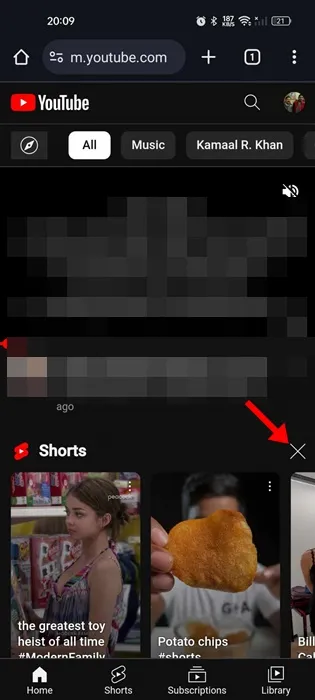
4. Рафтът с Shorts ще бъде скрит за 30 дни. След 30 дни трябва да повторите същите стъпки, за да скриете отново YouTube Shorts.
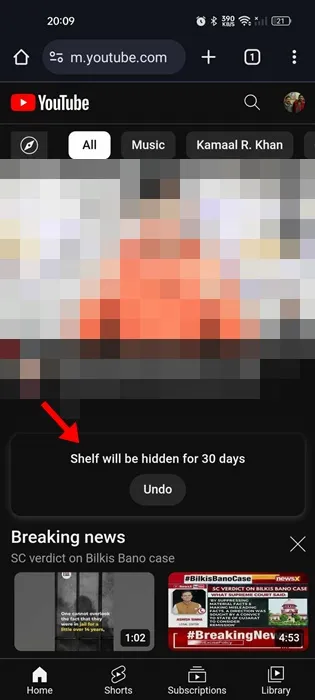
Това е! Ето как можете да скриете шорти на YouTube, като използвате YouTube в уеб браузър.
5. Използвайте YouTube Vanced или неговите алтернативи

YouTube Vanced беше най-добрият YouTube мод за Android. Модифицираното приложение YouTube на трета страна за Android има вграден рекламен блокер и опция за деактивиране на YouTube Shorts.
YouTube Vanced обаче е спрян поради правни заплахи от Google. Въпреки че не препоръчваме да използвате YouTube Vanced, ако отчаяно искате да премахнете Shorts, можете да обмислите използването на модифицирани приложения.
YouTube Vanced вече не е наличен, но някои алтернативи обикалят интернет. Можете да използвате този, който предоставя опция за деактивиране на YouTube Shorts.
Имайте предвид обаче, че използването на модифицирани приложения често води до забрана на акаунт. Така че, ако използвате такива приложения, ще се сблъскате с отрицателни резултати. Може да загубите акаунта си или дори да причините правни проблеми.
6. Деактивирайте YouTube Shorts на работния плот
Ако искате да се отървете от YouTube Shorts на вашия работен плот, вместо това трябва да следвате тези стъпки. Ето как можете да деактивирате YouTube Shorts на настолен компютър.
Деактивирайте YouTube Shorts в Chrome (базиран на Chromium)
Ако използвате уеб браузър, базиран на Chromium, като Chrome, Edge и т.н., трябва да използвате разширение, за да деактивирате YouTube Shorts на настолен компютър.
В уеб браузър, базиран на Chromium, можете да използвате разширението Hide YouTube Shorts, за да се отървете от Shorts. Разширението не е много популярно, но деактивира YouTube Shorts в началната страница, набиращи популярност, препоръчан списък, резултати от търсене, абонаментни емисии и др.
Освен това разширението има опция за премахване на раздела Shorts и видеоклипове Shorts на страниците на канала. Разширението е много адаптивно и ви позволява да изберете къде да показвате или скривате кратки видеоклипове.
Деактивирайте YouTube Shorts във Firefox
Ако използвате уеб браузъра Firefox за достъп до уебсайта YouTube, трябва да използвате специална добавка. Добавка за Firefox, наречена Remove Youtube Shorts, разработена от Raven Liu, премахва раздела YouTube Shorts в раздела за навигация.
Разширението не е много популярно, но по някакъв начин работи. Освен премахването на раздела Shorts, той има и функция за пренасочване на Shorts видеоклипове към оригиналния видеоплейър на YouTube.
Някои други функции на добавката за премахване на YouTube Shorts за Firefox са премахване на раздел Shorts в страницата на канала, премахване на Shorts в страницата за абонамент и т.н.
Как да активирам YouTube Shorts?
Ако използвате най-новата версия на приложението YouTube, Shorts вече са активирани. Въпреки това, ако по някаква причина изпитвате проблеми като YouTube Shorts не се показват, ето нещата, които можете да направите.
- Уверете се, че приложението YouTube е актуализирано на вашето устройство.
- Проверете дали имате активна интернет връзка.
- Рестартирайте вашия Android/iPhone и опитайте отново.
- Изчистете данните и кеша на приложението YouTube.
- Проверете дали сървърите на YouTube не работят.
- Уверете се, че живеете в държава, в която YouTube не е блокиран.
- Преинсталирайте друга версия на приложението YouTube.
- Докладвайте проблема на екипа за поддръжка на YouTube.
Можете да направите тези няколко неща, за да активирате кратки видеоклипове в YouTube, ако не се показват.
И така, това са няколкото най-добри метода за деактивиране на кратки видеоклипове в YouTube с лесни стъпки. Ако имате нужда от повече помощ за деактивиране на YouTube Shorts на мобилно устройство, уведомете ни в коментарите по-долу. Освен това, ако статията ви е помогнала, споделете я с приятелите си.
Вашият коментар